Excel:对逾期日期应用条件格式
要将条件格式应用于 Excel 中具有截止日期的单元格,可以使用“开始”选项卡上“条件格式”下拉菜单中的“新建规则”选项。

以下示例展示了如何在实践中使用此选项。
示例:对 Excel 中的逾期日期应用条件格式
假设我们在 Excel 中有以下数据集,显示公司中各种任务的截止日期:

本文写于01/16/2023 。
假设我们想要将条件格式应用于今天之前的任何日期,例如01/16/2023 ,因为这被认为是迟到的。
为此,我们可以突出显示B2:B11范围内的单元格,然后单击“主页”选项卡上的“条件格式”下拉菜单,然后单击“新建规则” :

在出现的新窗口中,单击“使用公式确定要设置格式的单元格” ,然后在框中键入=B2<TODAY() ,然后单击“格式”按钮并选择要使用的填充颜色。
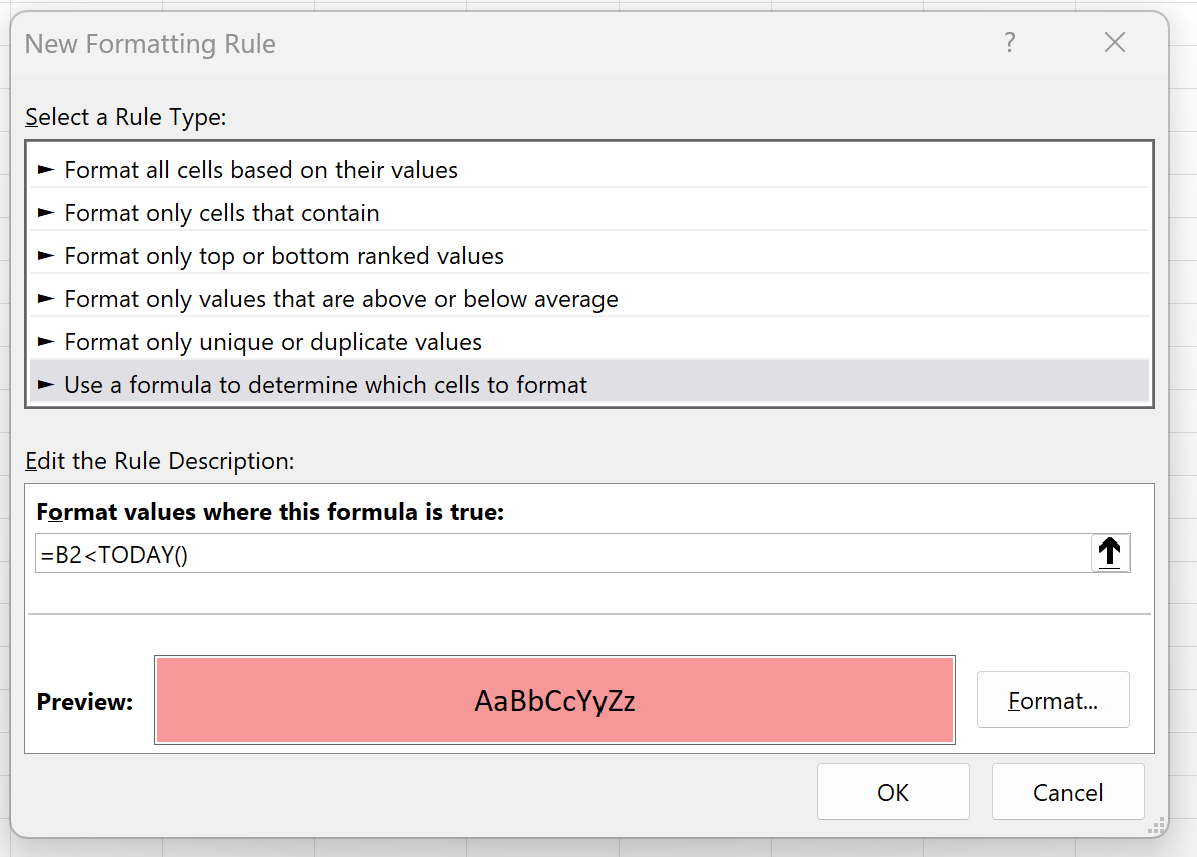
一旦我们按OK , B2:B11范围内日期早于01/16/2023的所有单元格都将突出显示:
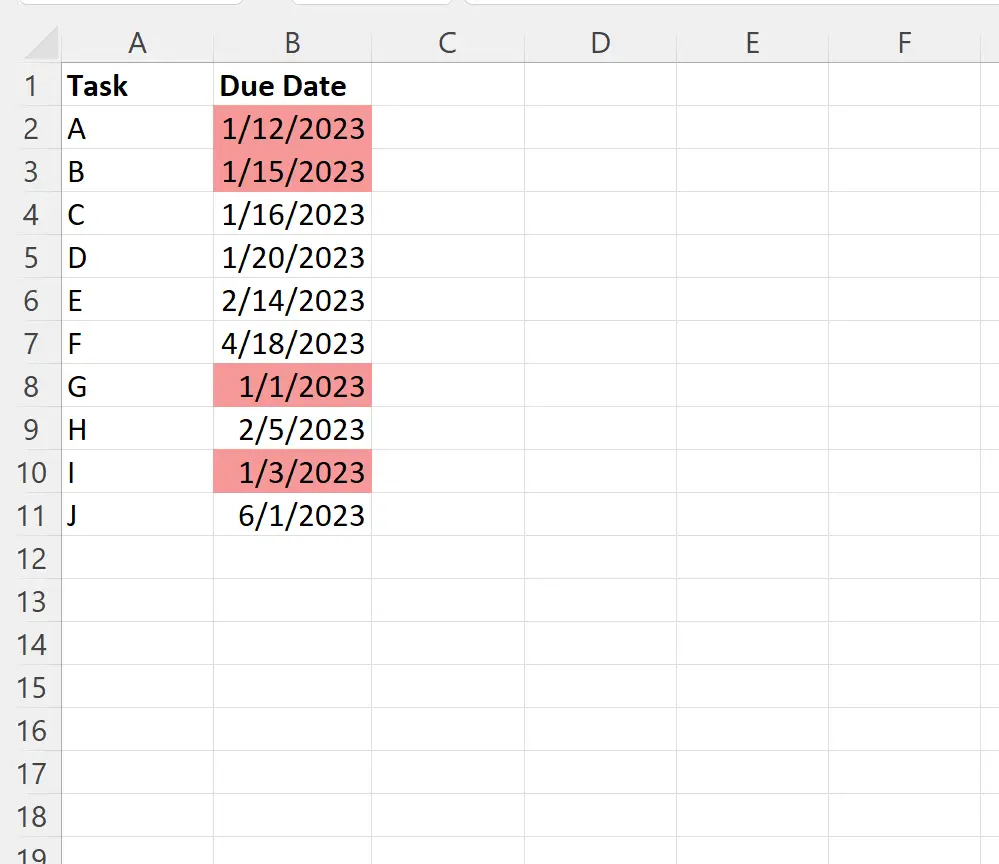
请注意,日期等于01/16/2023的单元格不会突出显示,因为它不早于今天的日期。
如果您想将当前日期视为较晚日期,只需在格式规则框中键入=B2<=TODAY()即可。
注意:在此示例中,我们选择使用浅红色填充条件格式,但您可以选择条件格式所需的任何颜色和样式。
其他资源
以下教程说明如何在 Excel 中执行其他常见任务:
Excel:如果单元格包含文本,则应用条件格式
Excel:应用具有多个条件的条件格式
Excel:如果两个值之间,则应用条件格式